本文由 简悦 SimpRead 转码, 原文地址 www.duangvps.com
1 前言 Hiddify-Manager 是一个类似于 x-ui 的面板,更准确来说是类似于一个 x-ui 的魔改版,有管理面板和用户面板,可以用于多人合租使用。
1 前言
Hiddify-Manager 是一个类似于 x-ui 的面板,更准确来说是类似于一个 x-ui 的魔改版,有管理面板和用户面板,可以用于多人合租使用。这个面板使用起来比 x-ui 稍微麻烦一点,优点是支持 sing-box 内核,支持特别多的协议。支持的协议我在下面列出了。
不仅仅是使用起来比较麻烦,安装也比较麻烦。目前仅支持 ubuntu 系统,如果你是 debian 系统,也可以配置一下系统支持 sudo 然后运行脚本。
github 项目页:https://github.com/hiddify/Hiddify-Manager
官方的安装教程(十分粗糙):https://github.com/hiddify/hiddify-manager/wiki
而根据项目名来看,这个项目可以说是依附于 Hiddify 的一系列软件做出的面板,Hiddify 的一系列软件可以说是类似于 clash 一样,各个平台遍地开花,但是中国使用的不多,而且美观程度以及汉化程度还有易用性来说相比于 clash 系列软件还是差了一点。
Hiddify-Manager 支持的协议
| 支持的配置 | 支持的配置 | 支持的配置 |
|---|---|---|
| 直连模式 | CDN 模式 | 前置域名模式 |
| Trojan: – TLS WS – TLS TCP – TLS gRPC – TLS H2 WS – TLS H2 TCP – TLS H2 gRPC |
Trojan: – TLS WS – TLS gRPC – TLS H2 WS – TLS H2 gRPC |
Trojan: – TLS WS Fake |
| Vless: – TLS WS – HTTP WS – TLS XTLS – TLS gRPC – TLS H2 TLS – TLS H2 WS – TLS H2 gRPC – Reality XTLS – Reality gRPC |
Vless: – TLS WS – TLS gRPC – HTTP WS – TLS H2 WS – TLS H2 gRPC |
Vless: – TLS WS Fake – HTTP WS Fake |
| Vmess: – TLS WS – TLS TCP – HTTP WS – HTTP TCP – TLS gRPC – TLS H2 WS – TLS H2 TCP |
Vmess: – TLS WS – TLS gRPC – HTTP WS – TLS H2 WS – TLS H2 gRPC |
Vmess: – TLS WS Fake – HTTP WS Fake |
| V2ray: – TLS WS – HTTP WS – TLS H2 |
V2ray: – TLS WS – HTTP WS – TLS H2 |
|
| Shadowsocks: – TLS Shadowtls – HTTP Shadowtls – TLS H2 Shadowtls – TLS H3 Shadowtls |
2 一键安装
代码支持在甲骨文等机器上一键安装,但是我们大部分人使用的服务器并不是这几家的,所以我们需要手动安装,目前代码仅支持 ubuntu 系统一键安装。
作者的 github 安装教程页:https://github.com/hiddify/Hiddify-Manager/wiki/Quick-Installation-On-Ubuntu
下面是一键安装代码
sudo apt update&&sudo apt install -y curl&& sudo bash -c "$(curl -Lfo- https://raw.githubusercontent.com/hiddify/hiddify-config/main/common/download_install.sh)"安装时间根据机器性能不同,我这边用了 5 分钟左右。
若是安装最后出现 hiddify-singbox.service is not active,提示安装错误,直接按住任意键进入 menu 目录,选择 update 升级到 deta 版本即可修复成功。
后续如果需要再次进入 menu 界面,可以在 ssh 执行 /opt/hiddify-config/menu.sh 即可
后续根据给出的网址进入管理界面,推荐通过带有 https 的网址进入。
搭建完成以后这个软件分为管理页和用户页,用户可以有很多个,订阅链接和一键导入订阅页都在用户页里面,管理页可以管理和升级软件,以及进行切换内核等高权限操作。
3 初步管理
3.1 配置语言和域名
我们首选需要一个域名解析到这个 IP,解析 IP 的过程就不解释了。
然后进入管理界面,第一次进入会进入设置环节,界面如下。
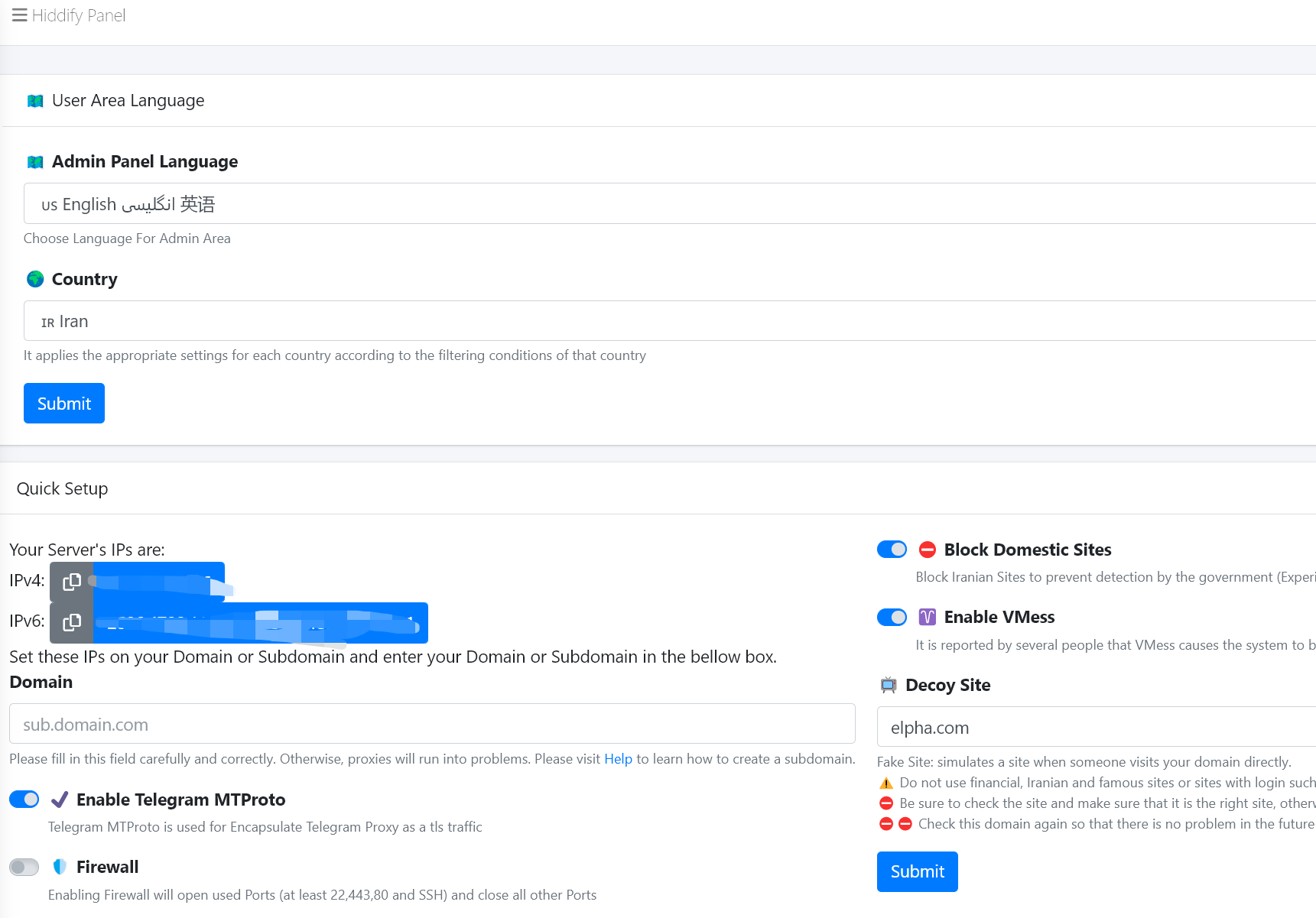
我们将语言那里改成中文,然后地区改成中国,点上面的第一个 Submit。
然后在 Domain 那里填写你的域名。Decoy Site 意思是伪装域名,目前默认的伪装域名可用,就不需要修改了。然后点击下方的第二个 Submit,就进入了升级界面,在这里记住你的域名,这个就是套用了域名以后的管理界面。
等待弹出成功界面以后,就可以通过新的网址进入管理界面,提示证书不安全就点击忽略。
3.2 升级版本以及配置
刚进入新的管理界面右上角会提示你两个信息
意思就是默认有一个用户,你可以再加。
该版本的 Hiddify 面板已过时。请从管理区更新面板。
找到面板的 动作——更新系统,更新一下即可。然后又进入读秒阶段,等待读秒阶段结束。当然不管它也是可以的。
3.3 必要的设置
在网页版管理界面的 设置——设置 里面,可以设置很多种东西。
下面这几行是可以设置的,根据自己的需求进行设置。
默认用户面板没有标题,可以设置一个。
默认不开启 IPV6,也可以打开。
默认不开启 V2Ray,可以开启。
默认不开启 Shadowsocks FakeTLS(simple OBFS),有需求的可以打开。
默认不开启 ShadowTLS,有需求的可以打开。
默认关闭了 warp,对于落地有需求的可以打开,当然这里我更建议去使用 warp 脚本,那些脚本还可以开启奈菲和 openai 解锁等功能。
接下来是重点了,默认的内核是 x-ray,支持的协议和功能比 sing-box 少一些,我们可以找到高级设置,将 Core 换成 Singbox。
然后点击页面的提交,如果提示哪个字段出现错误就去修改一下。
如果一些都没问题,右上角提示成功,然后点击应用配置进行应用,这个时候又会进入读秒阶段,等待读秒结束即可。
4 使用
OK,在使用之前我们需要知道,这个面板分为管理面板和用户面板,支持多用户。好的,接下来我们就去看一下用户情况,在管理面板的左边找到用户,点击进去以后可以发现有一个名为 default 的用户,点击左边绿色的铅笔图标进行设置,将流量限制从 3000 改到一个尽可能大的数字。然后点击页面右下角的 save 进行保存设置。
因为我们默认都是自己使用,默认用户的套餐有效期是十年,这没问题。但是默认流量只有 3000G,所以我们需要修改一下。
然后点击默认用户右边的用户链接进入另一个网页,这个网页就是客户页。
上面记录了你所使用的流量,用户页的二维码,一键导入 hiddify 应用,以及临时短链可以用于分享。
页面的最下角是测速以及如何修改浏览器的 DOH。
用户页有你的订阅,支持一键导入,但是支持一键导入的有安卓的 HiddifyNG,v2rayNG,Hiddify Android,Stach,小火箭,FoXray 和 Fair VPN,HiddifyN,HiddifyClash。可以看到并不支持我们常用的 clash for windows 和 v2rayN。
在这里也并没有给出 clash 或者 v2ray 格式的订阅链接,但是我们到所有配置界面可以看到它支持很多种链接,以及支持单个节点的导出。这里的自动或者 Clash 配置都可以使用。